在日常生活和工作中,我们经常会遇到需要将文档设置为横版(横向)的情况,无论是撰写报告、制作宣传册还是设计海报,掌握在Word中设置横版页面的技巧都显得尤为重要,本文将详细介绍如何在Word中设置横版页面,并提供一些实用技巧和常见问题解答,帮助大家更好地完成文档排版工作。
基本步骤:如何设置Word文档为横版
1、打开Word文档
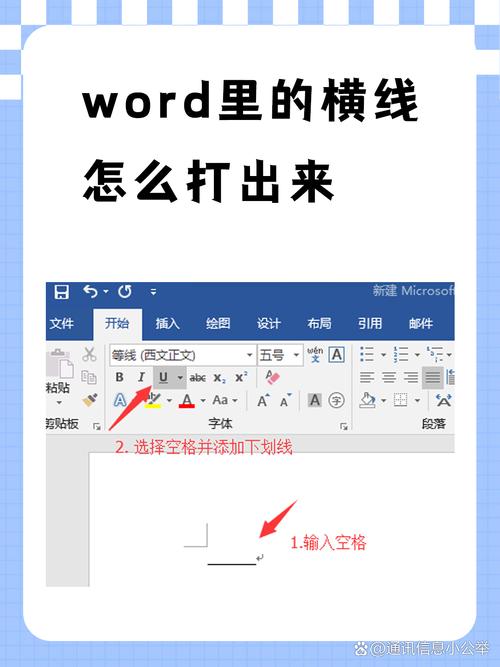
启动Microsoft Word,并打开你需要设置为横版的文档,如果没有现成的文档,可以新建一个空白文档开始操作。
2、进入页面布局选项卡
在Word的顶部菜单栏中,找到并点击“页面布局”或“布局”(根据不同版本的Word,名称可能有所不同),这个选项卡包含了所有与页面格式相关的功能。
3、选择方向
在“页面布局”选项卡中,你会看到一个名为“方向”的组,你可以选择“纵向”或“横向”,点击“横向”按钮,即可将当前页面的方向设置为横向。
4、应用到整个文档或选定部分
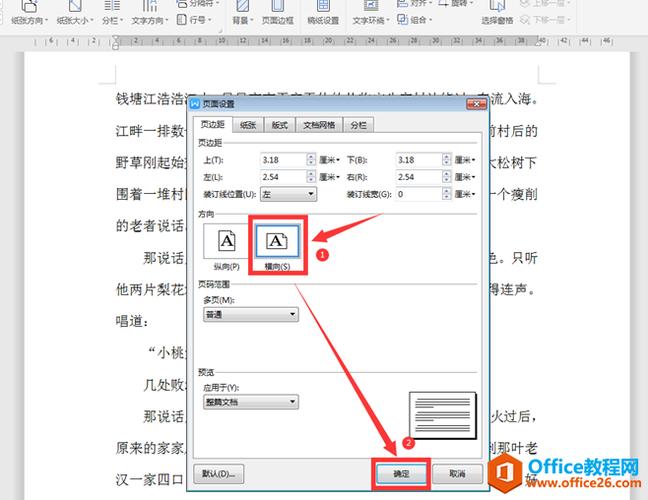
如果你希望整个文档都是横版,那么直接选择“横向”即可,如果你只想将文档中的某几页设置为横版,比如封面或特定的章节,可以先选中这些页面(通过光标定位或使用鼠标拖拽选择),然后再点击“横向”按钮,这样,只有被选中的页面会变为横版,而其他页面保持纵向不变。
5、调整页面边距(可选)
为了使横版页面看起来更加美观或者满足打印需求,你可能需要调整页面的边距,在“页面布局”选项卡中,找到“边距”选项,点击后可以选择预设的边距方案,也可以点击“自定义边距”来手动设置上下左右的边距值。
6、保存设置
完成上述步骤后,别忘了保存你的文档,点击Word界面左上角的“文件”菜单,然后选择“保存”或“另存为”,确保你的更改不会被意外丢失。
高级技巧:使用分节符精确控制页面方向
在某些复杂情况下,比如一本书的不同章节需要不同的页面方向,或者一份报告中既有表格又有图表需要分别设置页面方向时,简单的全选或部分选择可能就不够用了,这时,我们可以利用Word中的“分节符”功能来实现更精细的控制。
1、插入分节符
将光标定位到你希望改变页面方向的位置(通常是新章节的开始处),在“页面布局”选项卡中找到“分隔符”按钮,点击它并选择“下一页分节符”,这样就会在该位置插入一个分节符,将文档分为两个部分。
2、分别设置各节的页面方向
你可以像之前一样单独选择每一节中的页面进行方向设置,由于有了分节符的存在,每节的页面方向可以独立于其他节进行设置而不受影响,你可以在第一节中设置前几页为纵向,然后在第二节中设置剩余的所有页面为横向。
3、链接或取消链接节
默认情况下,新插入的分节符会使得后续节与前一节之间存在链接关系,即它们共享相同的格式设置(如页面方向、边距等),如果你不希望这种链接关系影响你的页面设置,可以在“页面布局”选项卡中找到“断开链接”按钮并点击它来取消两节之间的链接,这样你就可以自由地为每个节设置不同的页面方向了。
FAQs
Q1: 如何在Word中快速切换回纵向页面?
A1: 如果你之前已经将某个页面或整篇文档设置为横版,现在想要改回纵向,只需再次进入“页面布局”选项卡中的“方向”组,然后选择“纵向”即可,如果你使用了分节符并且只想修改某一节的页面方向,同样可以按照上述方法单独选择该节进行设置。
Q2: 为什么我设置的横版页面在打印预览中显示不正确?
A2: 如果在打印预览中发现横版页面显示异常(如内容溢出、布局混乱等),可能是由于打印机设置、纸张大小或边距设置不当导致的,请检查以下几点:
确保你的打印机支持横向打印模式;
确认你在Word中设置的纸张大小与实际使用的纸张大小一致;
检查并调整页面边距以确保内容不会超出页面范围;
如果问题依然存在,可以尝试重启Word程序或更新打印机驱动程序后再试一次。
到此,以上就是小编对于word 怎么打横版的问题就介绍到这了,希望介绍的几点解答对大家有用,有任何问题和不懂的,欢迎各位朋友在评论区讨论,给我留言。
内容摘自:https://news.huochengrm.cn/cydz/24442.html
